文章详情页
solidworks怎么用周边圆画相切圆
浏览:250日期:2023-12-04 10:44:42
下面给大家介绍的是solidworks怎么用周边圆画相切圆的方法与步骤,喜欢的朋友可以一起来关注好吧啦网学习更多的solidworks教程。 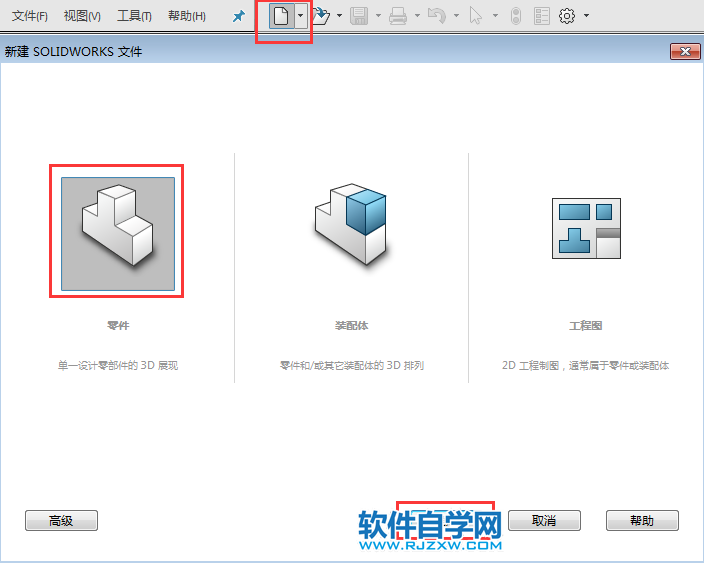
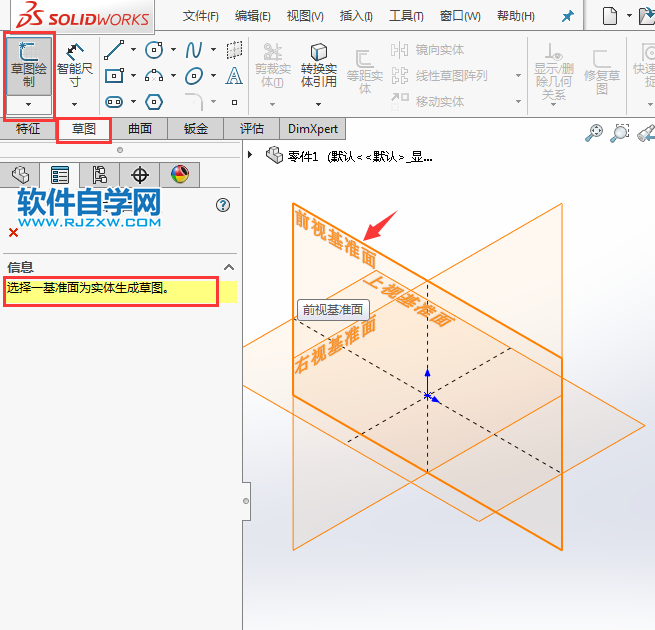
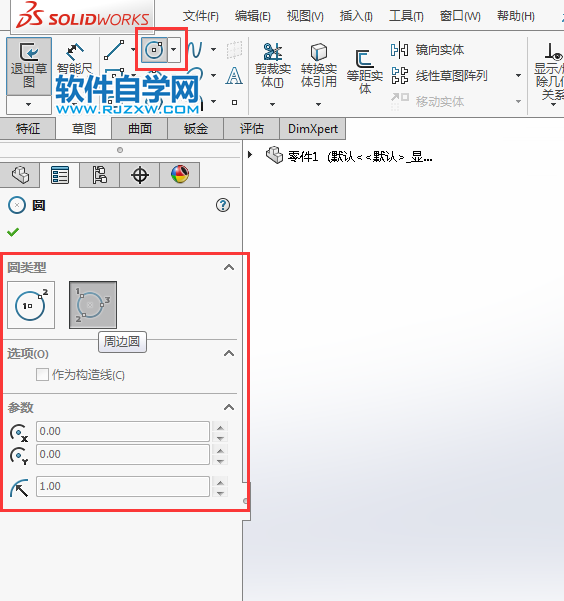
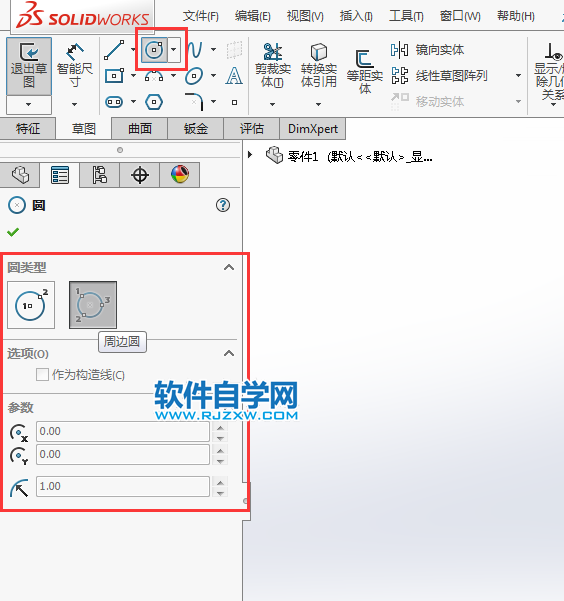
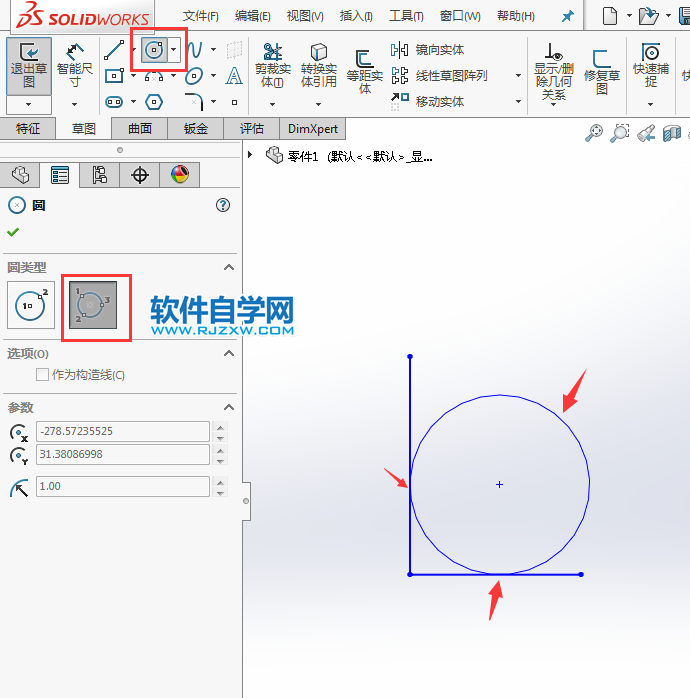
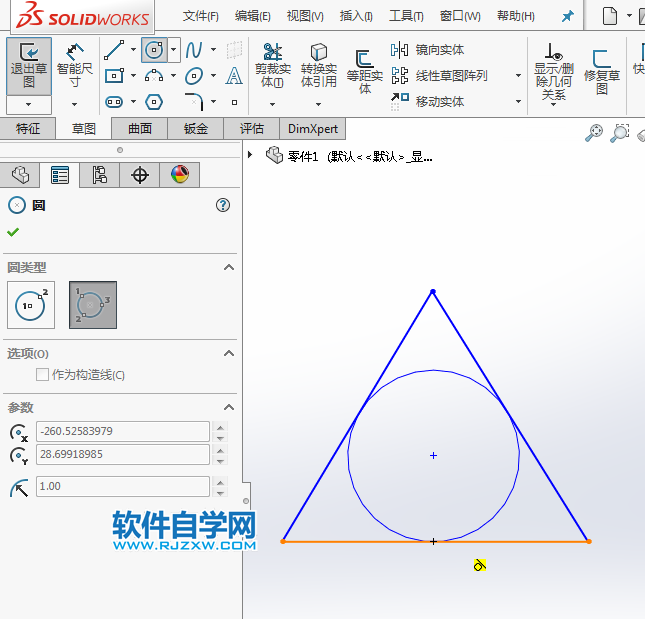
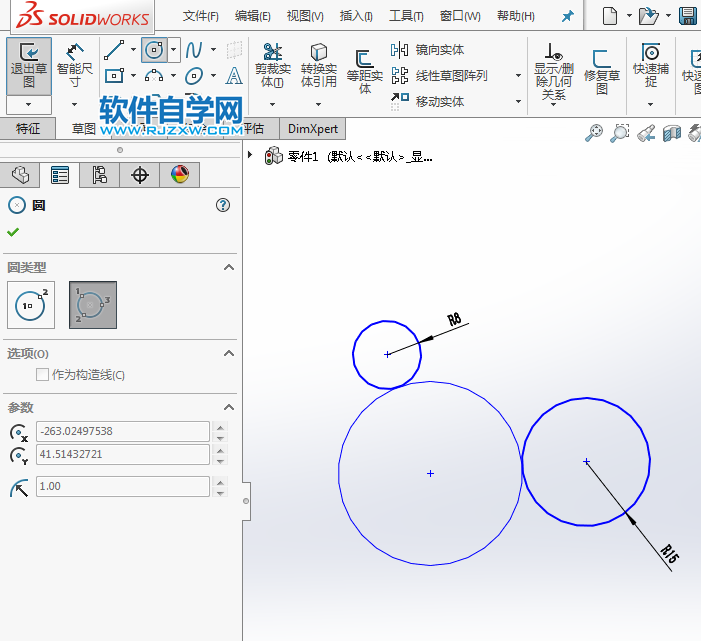
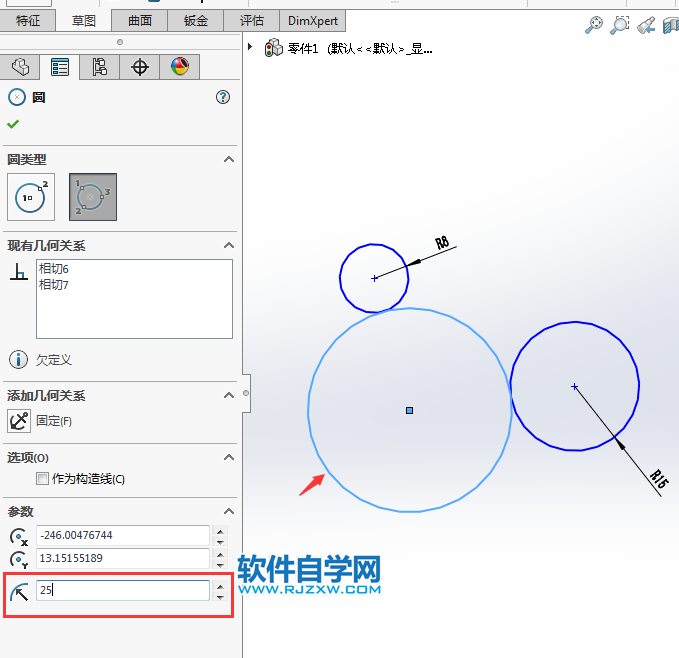 以上就是solidworks怎么用周边圆画相切圆,希望大家喜欢,请继续关注好吧啦网。
以上就是solidworks怎么用周边圆画相切圆,希望大家喜欢,请继续关注好吧啦网。
1、打开solidworks2016软件,点击新建图标,点击零件,点击确定。
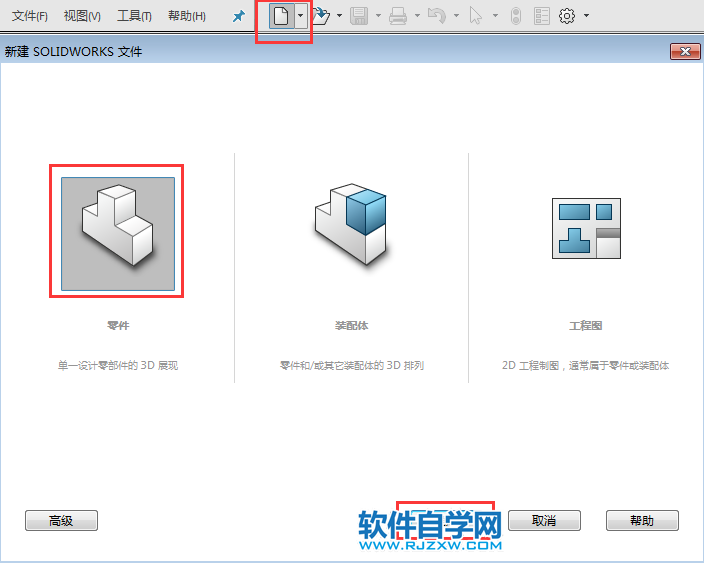
2、点击草图--绘制草图,选一个基准面,选前视基准观。
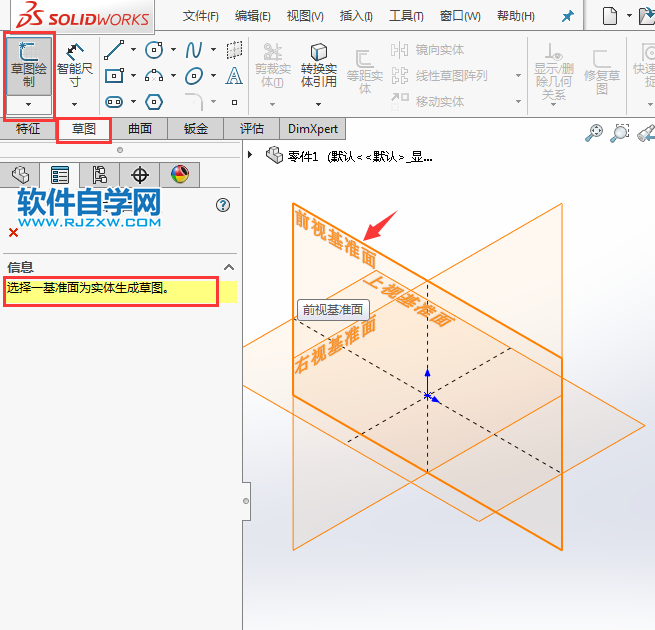
3、点击圆形工具,圆类型有周边圆,选项是不能用的记好了,参数X,Y是圆心坐标,下面是圆的半径参数设置。
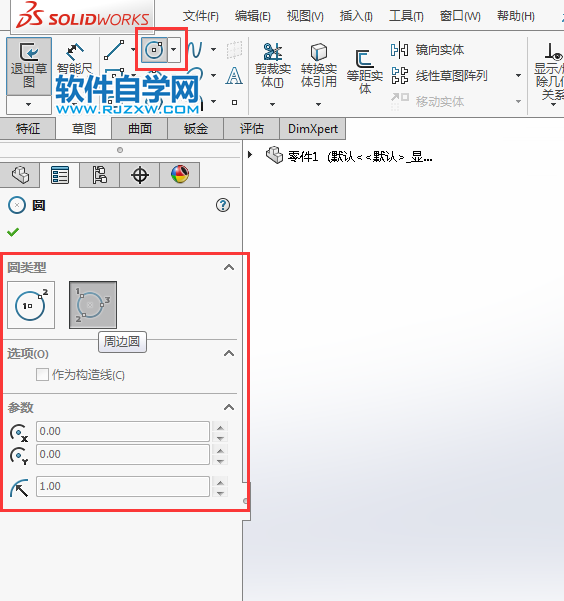
4、点击起点,中点,端点,三点才能创建圆。这就是周边圆的绘法。
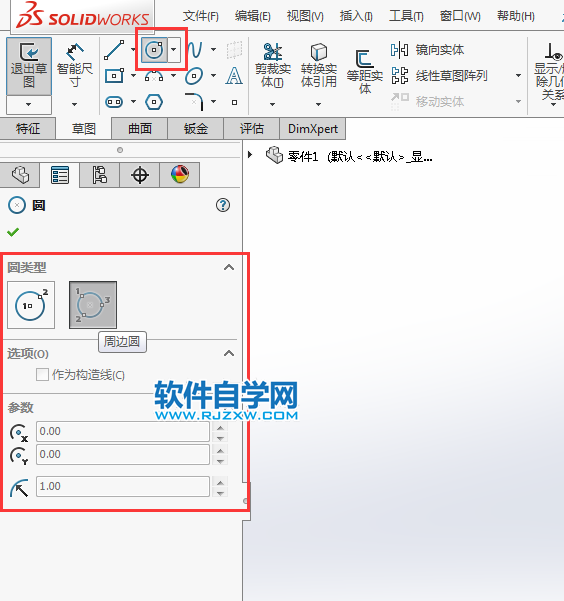
5、怎么在二条线上绘制一个相切圆呢,点击圆,选周边圆,捕捉二条直线的切点,再移动点第三个点。就出来了。
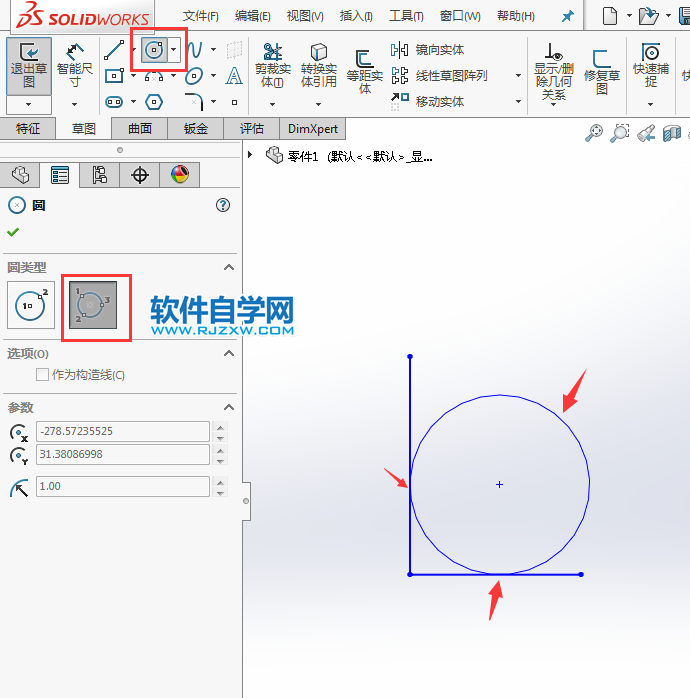
6、怎么在三角形内画相切圆,点击圆,选周边圆,捕捉三条直线的切点,就可以画出相切圆。
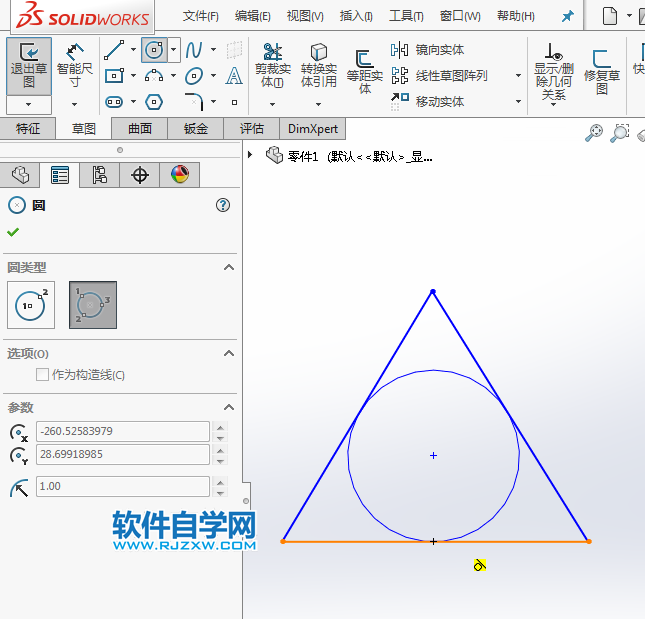
7、点击圆,选周边圆,点击圆的切点,点击第三点在外面,也可以画相切圆。
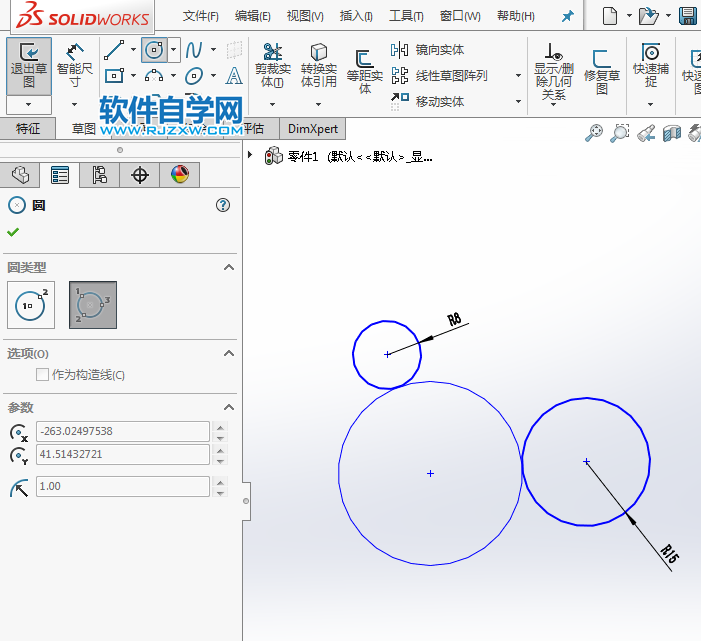
8、选中圆,就可以在参数里面输入要的半径,大家要注意,修改时,也不要改太大或是太小,差不多就行。
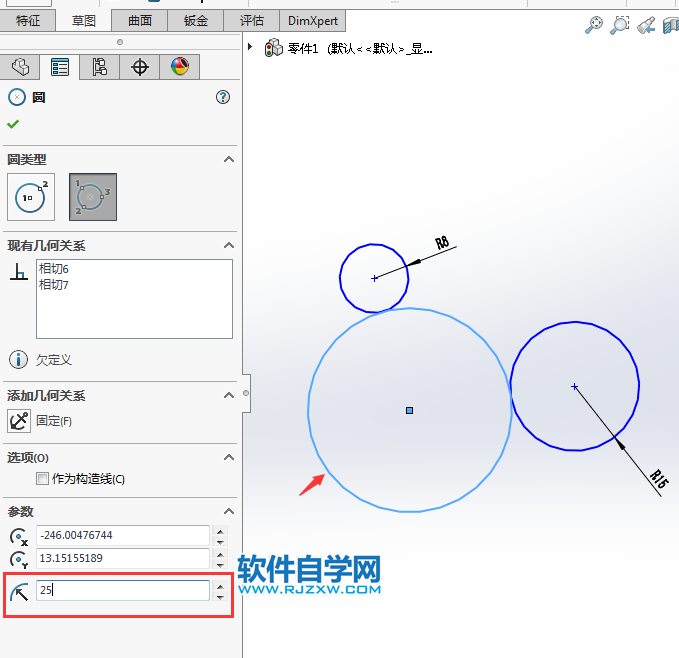 以上就是solidworks怎么用周边圆画相切圆,希望大家喜欢,请继续关注好吧啦网。
以上就是solidworks怎么用周边圆画相切圆,希望大家喜欢,请继续关注好吧啦网。排行榜

 网公网安备
网公网安备